![]()
Los perfiles de Discord vienen con una sección «Acerca de mí» (también llamada biografía) donde puede agregar información sobre usted. Aquí se explica cómo agregar y editar estos detalles tanto desde su computadora de escritorio como desde su teléfono móvil.
¿Qué puedes incluir en la sección «Acerca de mí» de Discord?
La sección «Acerca de mí» de Discord admite Markdown y enlaces, lo que significa que puede formatear su texto de varias maneras e incluso agregar enlaces a otros sitios. Por ejemplo, si desea agregar «Mahesh» en negrita, escriba:
**Mahesh**
Del mismo modo, si desea poner en cursiva su texto, use el siguiente formato:
*Este texto estará en cursiva*
También puede colocar enlaces a sitios web en esta sección. Para hacerlo, simplemente pegue sus URL en el cuadro, así:
https://www.howtogeek.com
También hay una opción para incluir emojis en la sección para que puedas expresar mejor tus sentimientos. Puede ver la lista completa de emojis haciendo clic en el icono de emojis junto a la sección «Acerca de mí».
Con estas opciones de formato, puede hacer que su perfil de Discord sea un poco más atractivo al estilizarlo e incluir enlaces a su sitio web o perfiles de redes sociales.
Agregue información «Acerca de mí» en Discord desde el escritorio
Para agregar o actualizar la sección «Acerca de mí» desde su escritorio, primero, inicie la aplicación Discord o Discord para la web . Luego inicie sesión en su cuenta si aún no lo ha hecho.
En la esquina inferior izquierda de Discord, justo al lado de su nombre de usuario, haga clic en «Configuración de usuario» (un icono de engranaje).
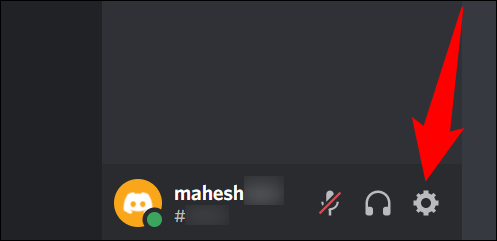
En la página de configuración, en «Mi cuenta», haga clic en «Editar perfil de usuario».
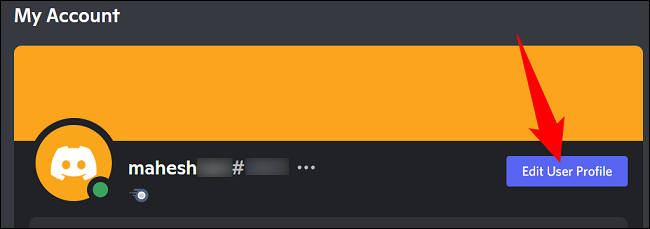
Desplácese hasta la parte inferior de la página «Perfil de usuario». Allí, agregue información sobre usted en el cuadro de texto «Acerca de mí». Luego guarde sus cambios haciendo clic en «Guardar cambios».
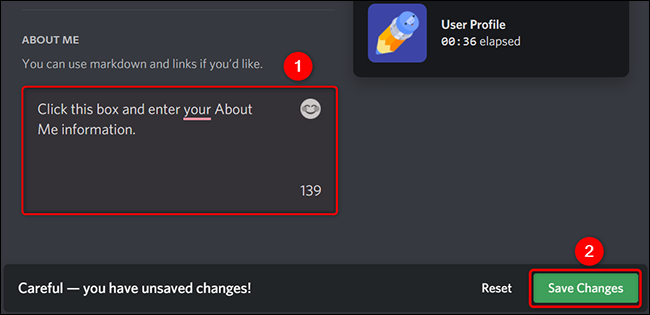
Y los espectadores de su perfil ahora podrán aprender un poco más sobre usted en esta plataforma.
Cambia tu biografía en Discord Mobile
Para agregar o modificar su información «Acerca de mí» en su teléfono, primero, inicie la aplicación Discord en su teléfono.
En la barra inferior de Discord, toca el icono de tu perfil.
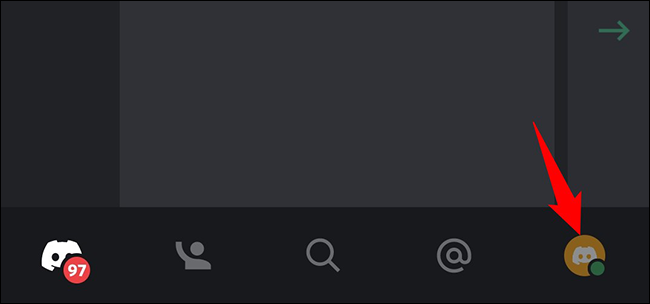
En la página «Configuración de usuario», toque «Perfil de usuario».
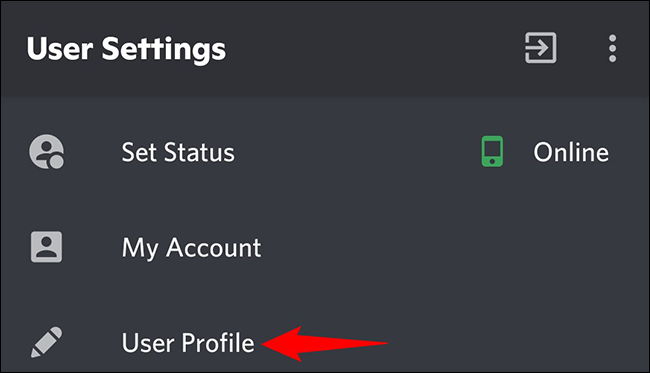
En la página «Perfil de usuario», toque «Acerca de mí» e ingrese su información. Luego guarde estos detalles tocando el icono del disquete en la esquina inferior derecha.
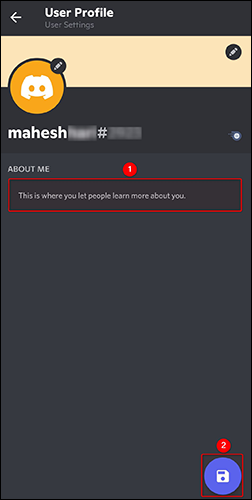
Y has actualizado con éxito la sección de información en tu perfil de Discord. ¡Disfrutar!
Mientras lo hace, aprenda también cómo cambiar su estado de Discord.


